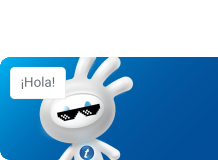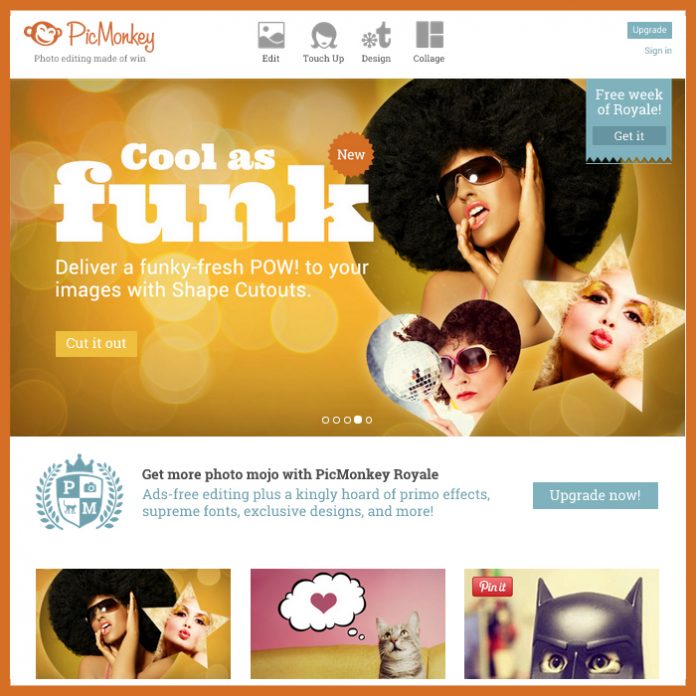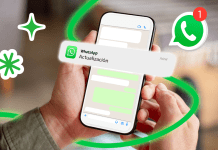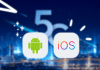Si te gusta tomar muchas fotos y editarlas antes de compartirlas en tus redes sociales favoritas, el sitio PicMonkey será de tu agrado, ya que se trata de un completo editor de imágenes en línea, que además es gratuito en la mayor parte de sus funciones (hay una alternativa premium, llamada Royale, con la que tendrás acceso a todos los efectos y opciones, sin embargo, con la versión gratuita cuentas con lo suficiente para hacer una edición completa).
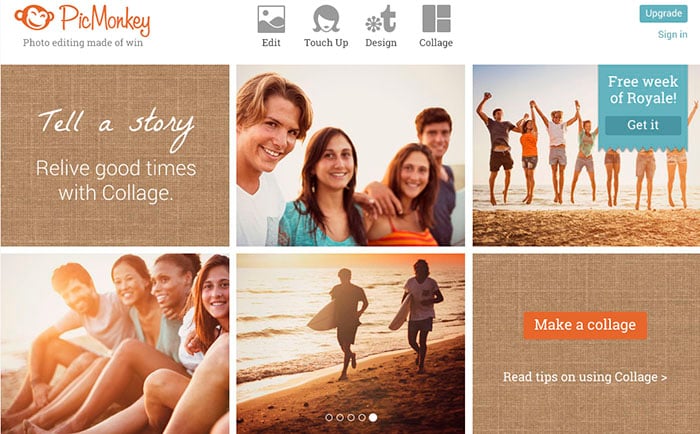
Con PicMonkey puedes editar las fotografías que tengas almacenadas en tu computadora y en servicios como Facebook, Flickr y Dropbox. Para empezar, lo primero es seleccionar la imagen que quieres modificar, la cual aparecerá en el área de trabajo.
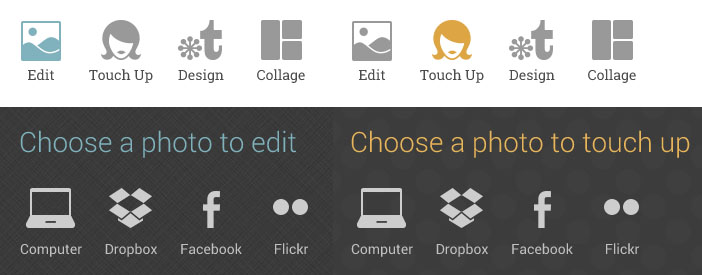
En el menú de la izquierda encontrarás, en primer lugar, la opción de “edición básica” con las herramientas para recortar, seleccionar el color de lienzo, rotar, ajustar la exposición, la saturación y calidez del color, enfocar, modificar el contraste y cambiar el tamaño de la imagen.
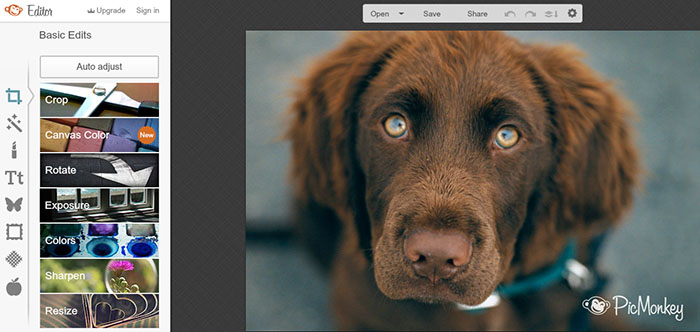
Debajo de esta opción está la de “efectos”, que concentra una gran variedad de opciones para modificar la apariencia de tus imágenes mediante filtros, como los que incluyen Instagram y otras aplicaciones de edición.
Con ellos, tienes la posibilidad de suavizar o endurecer los trazos, enfocar o desenfocar, dar más intensidad a los colores y aplicar efectos de luz, así como distorsionar, clonar, aclarar u oscurecer ciertas áreas de la foto.
Como mencionamos, la mayor parte de los efectos están disponibles en la versión gratuita. Los que son exclusivos para la versión premium aparecen marcados con el ícono de una corona.
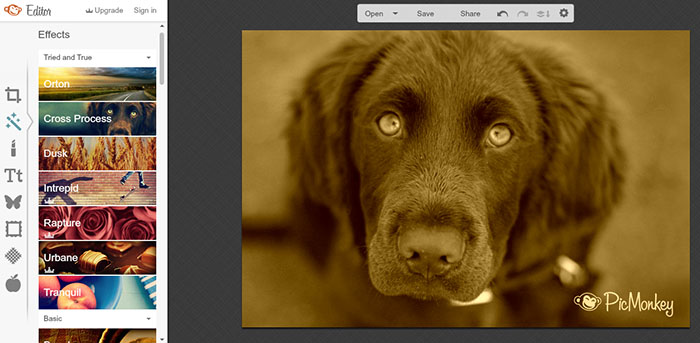
Más adelante, está un botón con forma de lápiz labial, en el que se incluyentodos los retoques dirigidos a mejorar la apariencia de las personas en los retratos. Aquí, la mayor parte de las opciones sólo se pueden usar si tienes una cuenta premium.
Sin embargo, la versión gratuita resulta bastante útil, ya que cuentas con la posibilidad de deshacerte de las manchas en la piel, blanquear los dientes, dar un toque de color a las mejillas y a los labios, eliminar los ojos rojos, delinear las cejas, aplicar sombra en los párpados y hasta adelgazar a los modelos.
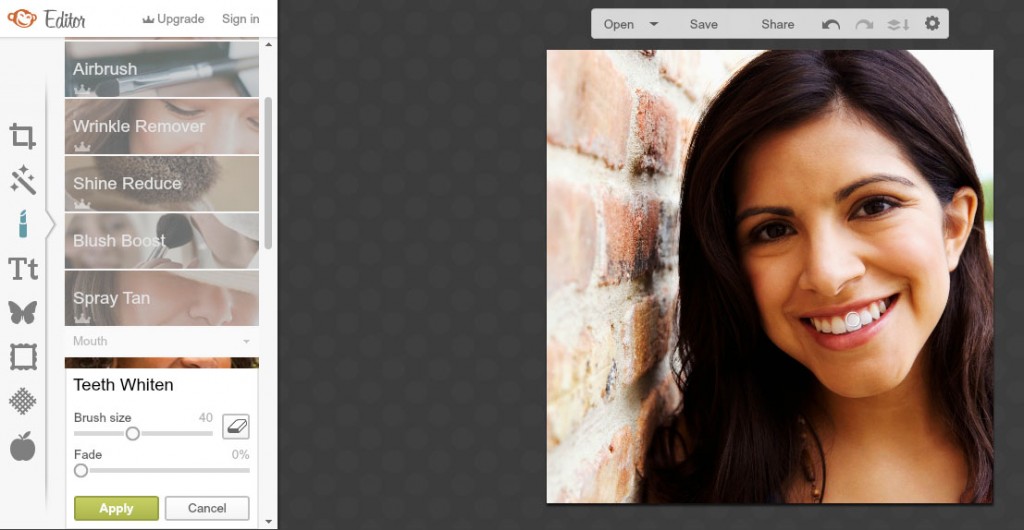
La herramienta de texto permite agregar una leyenda a la imagen, al seleccionar el tipo de letra, el tamaño y el color, entre otras opciones.
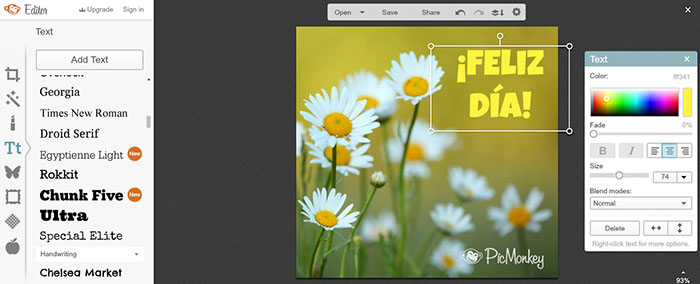
El símbolo de la mariposa te da acceso a una amplia variedad de elementos gráficos para añadir a las imágenes, desde los símbolos más básicos –como el de copyright y flechas– hasta figuras de animales, plantas y objetos.
![]()
Como su nombre lo indica, en el menú de marcos están las diferentes opciones de bordes para las imágenes, desde el más sencillo que sólo redondea las esquinas, hasta el que da la apariencia de una foto instantánea tipo Polaroid.
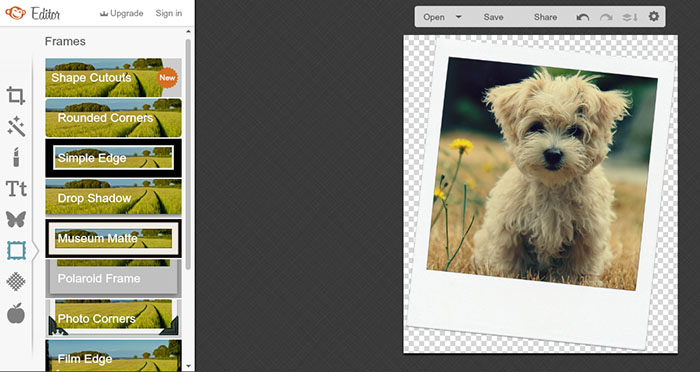
Con las texturas, tu imagen se convierte en un lienzo de tela o en una pintura hecha en la pared, por mencionar sólo dos posibilidades. Aquí cuentas con la alternativa de ajustar tanto la intensidad de la textura como el color de la imagen.
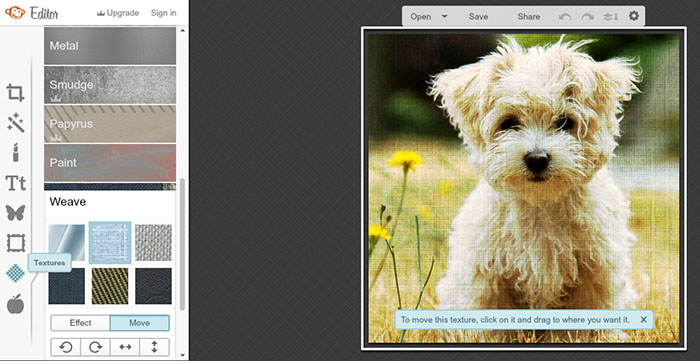
Por último, en el menú marcado con el ícono de la manzana, se encuentran efectos temáticos para que tus imágenes luzcan como las fotografías escolares, las del anuario de generación, las que se publican en el periódico o las clásicas fotos viejas de los archivos antiguos.
La mayor parte de los efectos de esta sección tiene que ver con el tema escolar, así que también están disponibles símbolos, etiquetas, marcos y texturas acordes con el mismo.
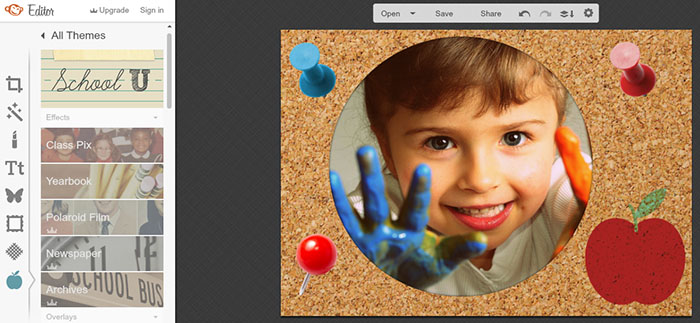
Una vez que tienes el resultado deseado y tu foto luce como la quieres, puedes guardarla en tu equipo o compartirla en redes sociales como Facebook, Twitter, Pinterest, Flickr y Tumblr, o bien, enviarla por correo electrónico a quien quieras. Estas opciones se encuentran en el menú que aparece en la parte de arriba, justo sobre la imagen.
Aquí también encontrarás la opción para abrir un nuevo archivo y las flechas para deshacer o rehacer, que son muy útiles durante la edición.
El ícono de los rombos con una flecha hacia abajo sirve para unir todos los elementos (símbolos, figuras, texto, marcos…) que has agregado en una sola capa, junto con la imagen original. Finalmente, en el engrane puedes modificar el tamaño del lienzo.
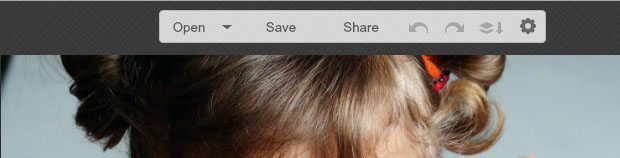
Además de editar fotos, PicsMonkey también permite crear collages, ya sea para imprimirlos, para compartirlos en tus redes sociales o para crear tu portada de Facebook. Hacerlos es muy fácil, basta con seleccionar desde la computadora las imágenes que deseas incluir y seleccionar alguna de las plantillas predefinidas, compuestas por marcos y cuadros de diferentes tamaños.
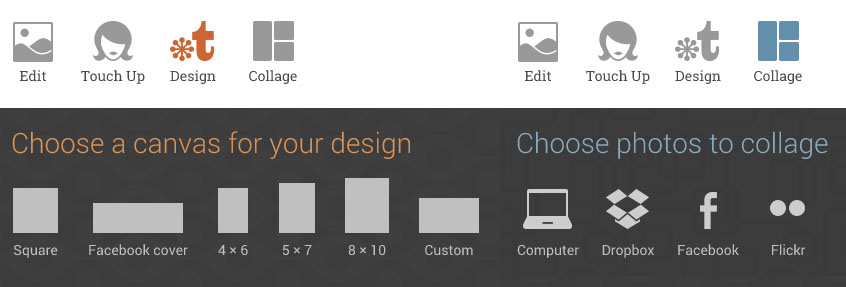
¿Qué te ha parecido “El sitio de la semana”? Cuéntanos, ¿acostumbras editar tus fotografías antes de compartirlas con tus contactos?